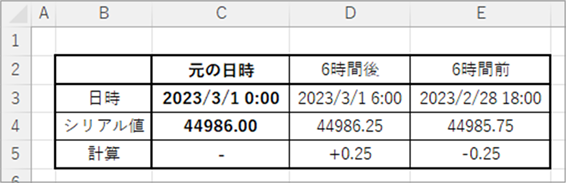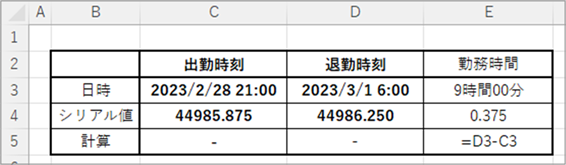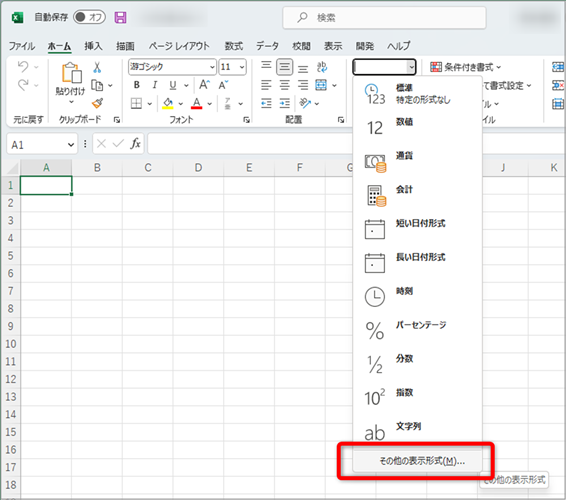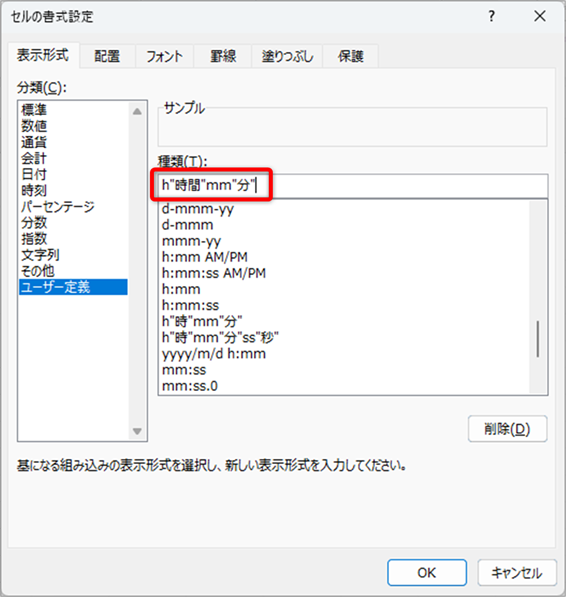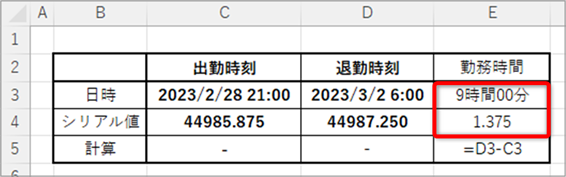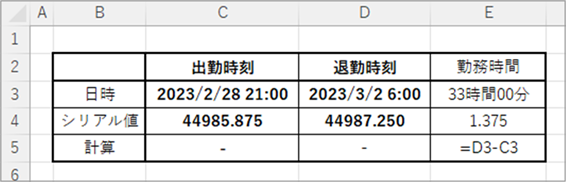Excelのシリアル値とは|日付と時刻を計算する

Excelでは、日付・時刻のデータを年月日・時分でそれぞれ表示できます。これらは「シリアル値」というものを日付や時刻に計算で変換しています。シリアル値についてより深く解説するとともに、シリアル値を便利に活用する方法についても紹介します。
シリアル値とは
シリアル値は、1を「1900年1月1日0時00分」として、そこからの経過時間を連続的な数値として表現したものです。
以下に、より具体的な変換方法を解説します。
日付の算出方法
日付は、1を1900年1月1日として、以降1増えるたびに日付を1日分増やす、という設定です。
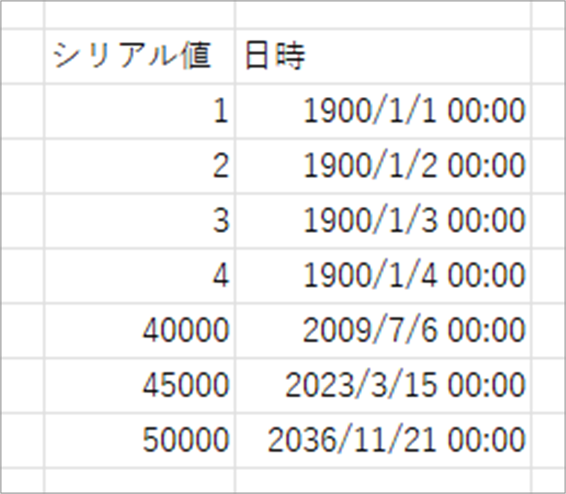
もちろん、この計算にはうるう年も考慮されています。
時間の算出方法
シリアル値が1増えると日付が1日増えるように計算するということは、シリアル値が1増えると24時間時刻が増えるということです。
そのため、シリアル値が1/24(≒0.4167)増えると1時間増える、と算出できます。
6時間が0.25、12時間が0.5として、それぞれ計算されます。
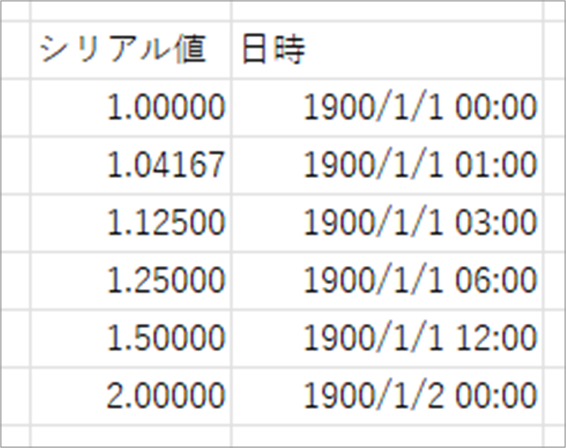
シリアル値を活用する方法
上のようなシリアル値の特徴を活用することで、より正確に、日時計算を行えます。
日付の計算
シリアル値を使うと、1日後は「元のシリアル値+1」で算出できます。
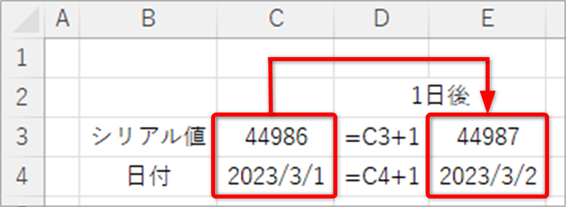
そのため、「指定日から○日後」「指定日から○日前」という経過した日数・時間の計算も、直接的に足し算・引き算で処理できます。
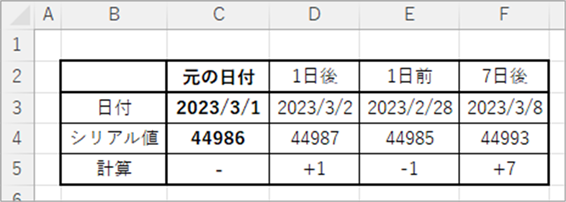
ここで注意しておきたいのが、「1か月後」という指定です。
1か月という単位は、月によって日付が異なります。
そのため、「30日後」で指定すると、必ずしもちょうど1か月後に数値が合うとは限らなくなってしまいます。
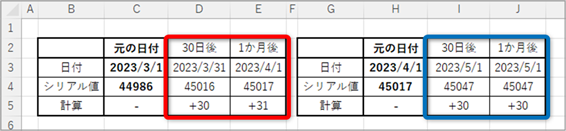
3月は31日あるため、3月1日の30日後は3月31日となります。
一方、4月は30日しかないため、4月1日の30日後は5月1日となるのです。
1か月後など、シリアル値を単純に足し算・引き算するだけでは求められない日付を出力したいときにはEDATE関数を使うのが便利です。
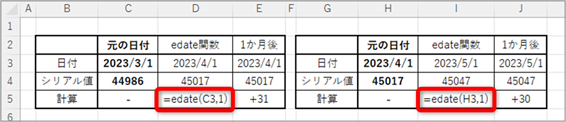
EDATE関数は、参照したセルから任意の経過月後の日付を表示してくれる関数です。
上図のように、参照したセル番号の後ろに、カンマを打って、そのあとに経過月を入力することで計算できます。
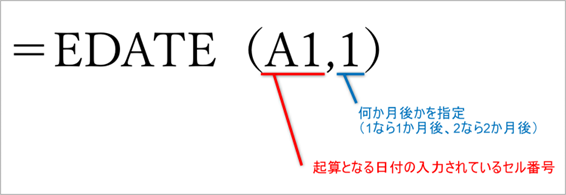
エクセル内での日付処理がシリアル値によってなされていることを把握しておけば、こうした問題もクリアしやすくなります。
時間の計算
時間も日付と同様、シリアル値を意識すれば簡単に計算できます。
上で解説した通り、24時間でシリアル値が1増えるので、6時間はシリアル値4分の1である0.25で表現されます。
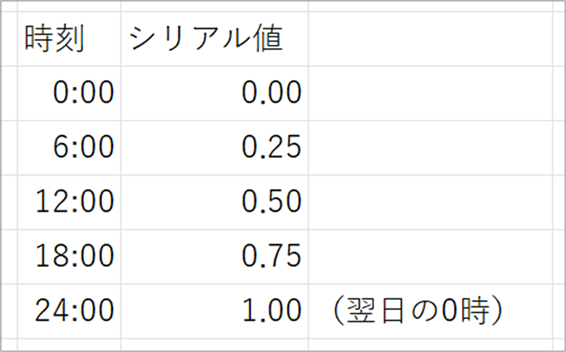
また、シリアル値自体が増える量は1時間で「0.4166……」となり、割り切れない数字となり、12時間(0.5)、6時間(0.25)などのキリがいいシリアル値にならないことはよくあります。
そういったときには、下図のように表現することをおすすめします。
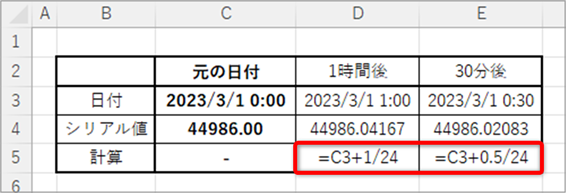
D列では、1時間後を表現するために、シリアル値の増加量を24分の1として、増加するシリアル値分をそのままエクセルに計算させています。
同様に、E列では30分後、つまり0.5時間後を表現する計算を実行しています。
一般的な数式では推奨されない小数交じりの分数ですが、エクセルでは関係なく計算してくれますので、活用してみてください。
時刻をシリアル値に変換して日付に合算する
日付と時刻を組み合わせて計算を行う場合でも、シリアル値を理解していれば怖くありません。
上図のように日付をまたぐ時間を計算しなくてはいけないケースであっても、日付・時刻はシリアル値で管理されていますので、単純なセル同士の引き算で処理できます。
計算後は『1900年1月0日9時00分』というような表記が出る場合がありますが、これは表示形式が年月日・時刻になっているためです。
シリアル値自体の計算は適切に行われているため、表示形式を変更すれば時刻に変換可能です。
表示形式の変更は、エクセル上部のリボンから指定して行います。
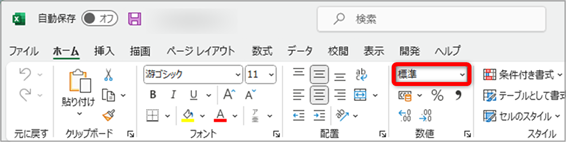
上図の通り、『ホーム』内、『数値』のタブにあるプルダウンから、『その他の表示形式』を選択します。
その他の表示形式をクリックすると、下図のようなポップアップが出ます。
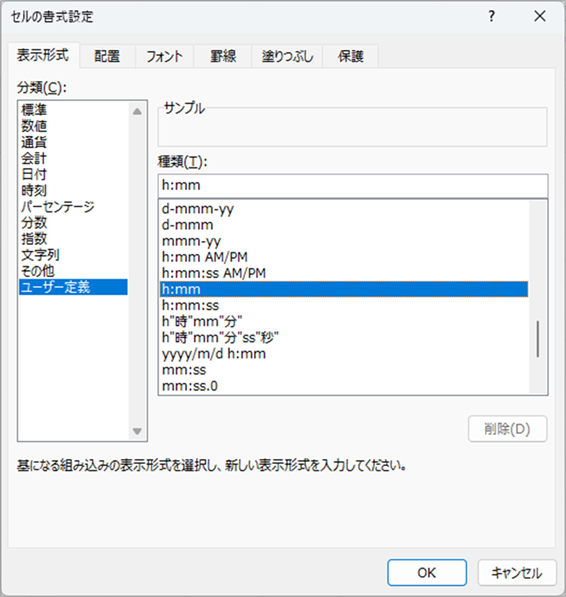
そこから、『ユーザー定義』を選択します。
この中で『h:mm』を選択すると、『1:00』のような表示になります。
『1時間00分』と表示したい場合は、上の枠内を編集し、『h”時間”mm”分”』とします。
日本語テキストを入れる時はダブルコーテーション(”)で囲むことを忘れないようにしましょう。
もし、1日を超える連続した時間を計算したいときには、表示形式を変更する必要があります。
通常の『h時間mm分』形式では、上図のように24時間分がカットされてしまいます。
こういったケースでは表示形式を、『[h]”時間”mm”分”』に指定します。
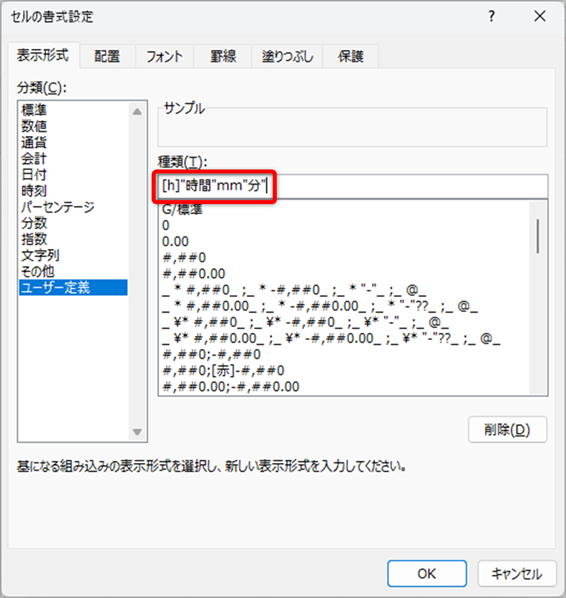
これで、24時間を超えた部分についても加算されて表示できます。

シリアル値の概念を理解しておけば日時計算も安心
シリアル値の考え方は、「1900年1月1日0時を1として、そこから1日経過するごとに数値を1増やす」というものです。
直接シリアル値を指定して日付を出力することは、ほとんどないでしょう。
しかし、シリアル値が設定されていることによって、日付・時刻を数値として関数処理できます。
「1か月後」などを計算するときも、シリアル値の考え方を理解しておけば、意図しない間違いを防ぎやすくなるでしょう。
日時計算を簡易化して、時短を目指してみてください。